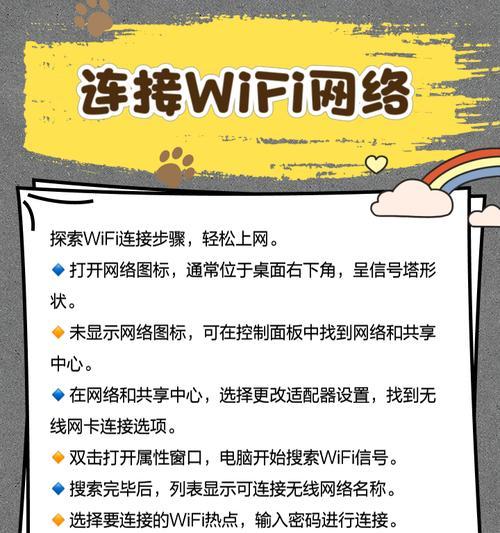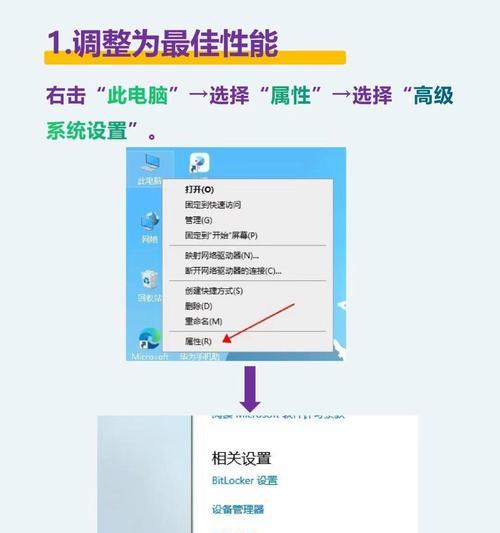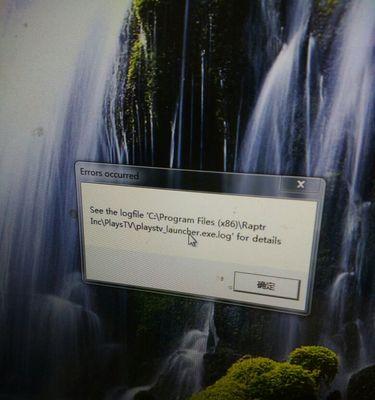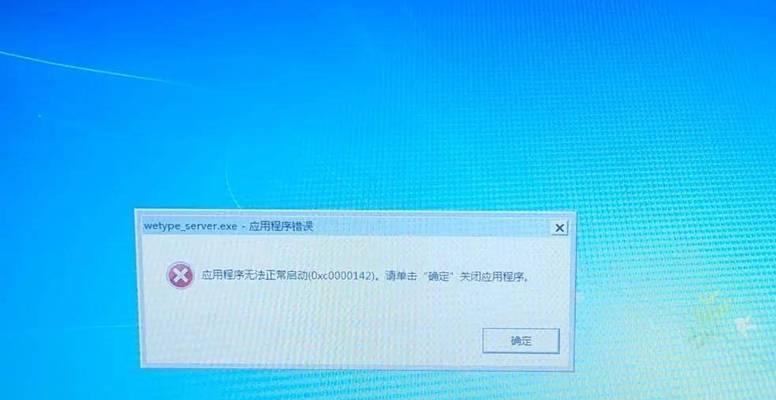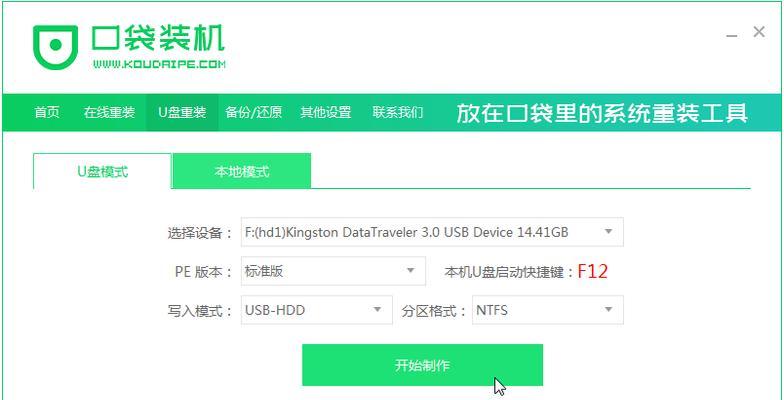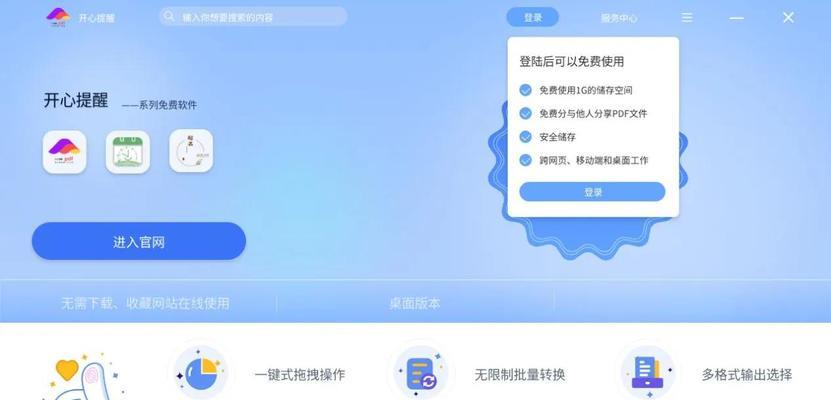随着电脑使用时间的增长,可能会遇到系统崩溃、病毒感染等问题,这时使用U盘还原系统是一种快速解决问题的方法。本文将详细介绍如何使用Win10系统制作U盘还原,以及恢复系统的步骤。

准备工作:购买一根8GB以上的U盘,确保电脑已经安装了Win10系统,并且有管理员权限。
下载Win10系统镜像文件:打开微软官网,下载与你电脑系统版本相对应的Win10系统镜像文件。

安装和运行Windows10下载工具:打开下载的Windows10下载工具,选择“创建可安装媒体(USB闪存驱动器、DVD或ISO文件)”,然后点击“下一步”。
选择合适的语言、架构和版本:根据自己电脑的配置,选择合适的语言、架构和版本,然后点击“下一步”。
选择制作U盘还原系统:选择“USB闪存驱动器”并插入U盘,然后点击“下一步”。
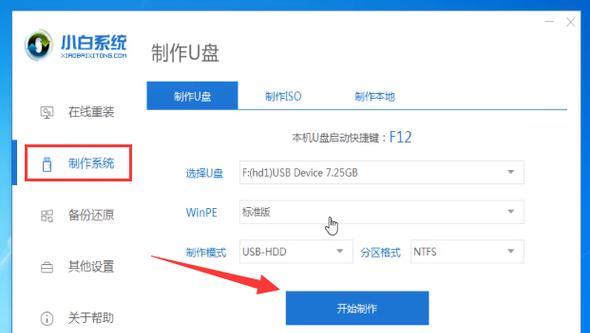
选择正确的U盘:在列表中选择插入的U盘,并点击“下一步”。
创建Win10系统U盘还原:等待系统自动完成制作U盘还原的过程。
启动电脑并设置U盘为启动选项:将制作好的U盘插入需要还原系统的电脑,重启电脑并按照提示设置U盘为启动选项。
进入Win10系统安装界面:通过U盘启动后,会进入Win10系统安装界面,选择语言、时区和键盘布局,然后点击“下一步”。
选择“修复你的电脑”:在安装界面中选择“修复你的电脑”,然后选择“疑难解答”。
选择“高级选项”:在疑难解答界面中选择“高级选项”。
选择“系统映像恢复”:在高级选项界面中选择“系统映像恢复”。
选择要恢复的系统镜像:从备份的系统镜像中选择要恢复的版本,然后点击“下一步”。
确认还原操作:在确认还原操作界面,点击“是”,开始系统还原。
等待系统还原完成:系统开始还原,并显示还原进度,等待系统还原完成后,重启电脑即可。
通过上述步骤,我们可以轻松使用U盘还原Win10系统,让电脑恢复正常运行,解决各种系统问题。记得定期备份系统镜像,以便日后使用。